システム音を好きな音に変更する方法 ( Windows 7 )
| 対象 OS | Windows 7 |
|---|
- カテゴリー :
-
- トップカテゴリー > 症状から選ぶ > 設定・操作の手順
- トップカテゴリー > 製品から選ぶ > デスクトップパソコン
- トップカテゴリー > 製品から選ぶ > ノートパソコン
- トップカテゴリー > 製品から選ぶ > タブレット(Windows)
- トップカテゴリー > 製品から選ぶ > 小型パソコン(スティック・NUC)
回答
はじめに
この FAQ について
この FAQ では、システム音を好きな音に変更する方法を説明します。
「 Windows の終了 」 「 ハードウェアの挿入 」 「 バッテリ切れ 」 「 メッセージ(警告) 」 といった
システムが出す音は、あらかじめ用意された効果音セットや自分で用意した音源に変更することができます。
「 Windows の終了 」 「 ハードウェアの挿入 」 「 バッテリ切れ 」 「 メッセージ(警告) 」 といった
システムが出す音は、あらかじめ用意された効果音セットや自分で用意した音源に変更することができます。
その他の OS
操作手順
システム音を好きな音に変更する手順
- [ スタート ] をクリックします。
「 スタート 」 メニューから [ コントロール パネル ] をクリックします。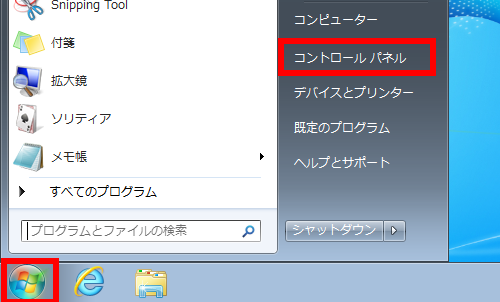
- 「 コントロール パネル 」 が表示されます。
[ ハードウェアとサウンド ] をクリックします。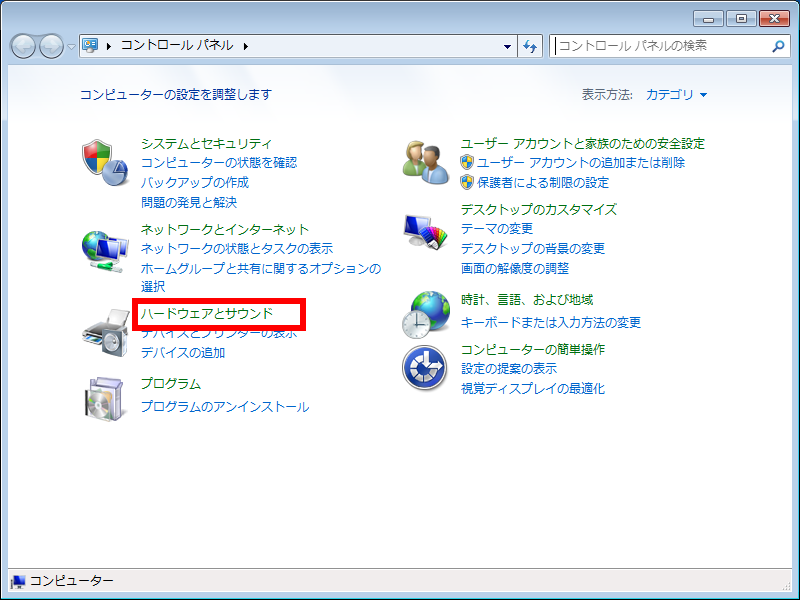
- サウンド項目の [ システムが出す音の変更 ] をクリックします。
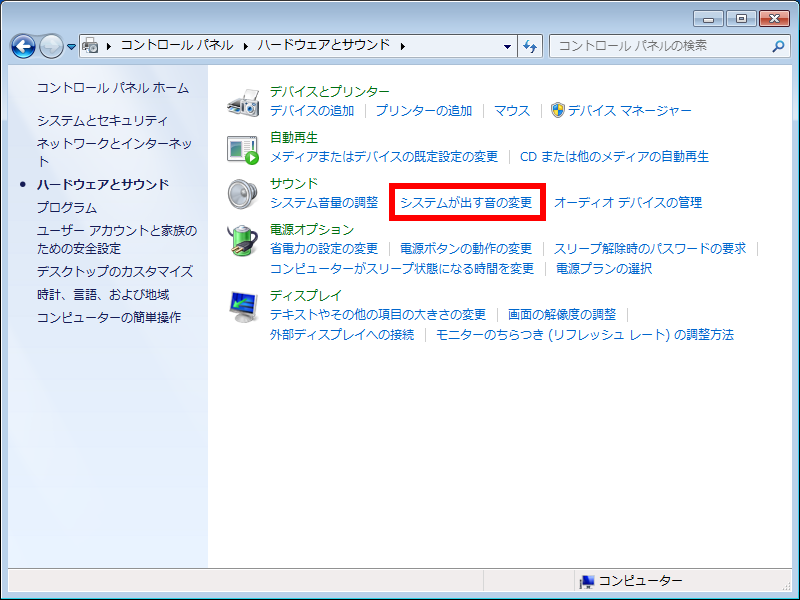
- 「 サウンド 」 ウィンドウが表示されます。
「 サウンド設定(H): 」 の [ 選択項目 ] をクリックします。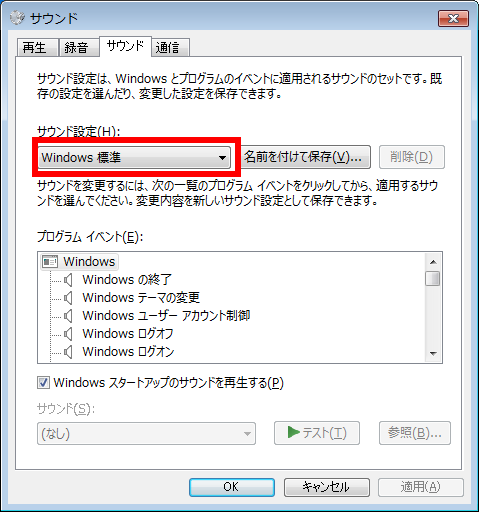
- システムイベントに適用されるさまざなサウンドのセットが表示されるので、
[ 任意のサウンド ] のセットをクリックします。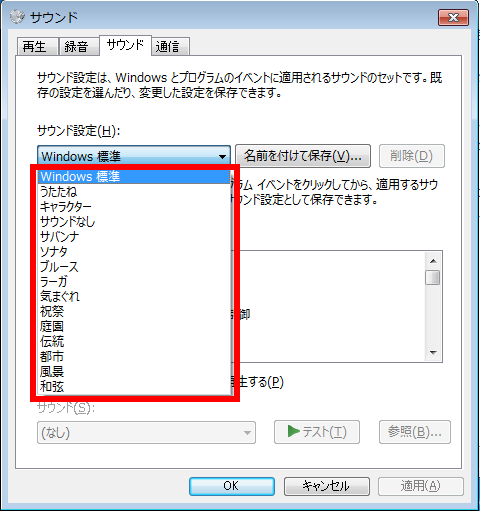
- また、システムの効果音を個別インベトごとに設定することもできます。
[ 変更したい項目 ] を選択し、下にある 「 サウンド 」 の [ 選択項目 ] をクリックします。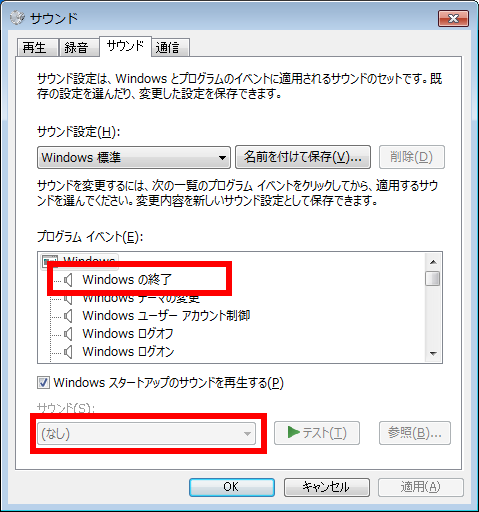
- 音源が表示されるので、 [ 任意の音源 ] を選択します。
※ [ テスト ] をクリックするとサウンドを確認することができます。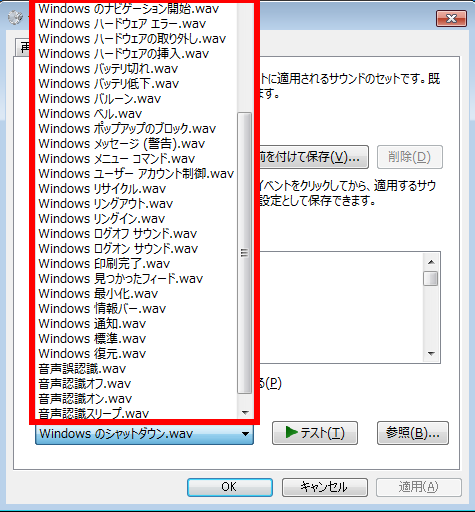 [ 参照(B) ] をクリックし、自分で用意した音源を選択することもできます。
[ 参照(B) ] をクリックし、自分で用意した音源を選択することもできます。
アンケートにご協力ください
FAQにて解決しなかった場合はこちらまで
弊社製品及び弊社購入製品ご利用にてFAQで解決しなかった場合は、下記へお問い合わせください。
※お問合せの際、【 FAQ番号: を見た 】とお伝えいただければ、スムーズにご案内できます。
※お問合せの際、【 FAQ番号: を見た 】とお伝えいただければ、スムーズにご案内できます。
パソコンのサポート
サードウェーブサポートセンター
THIRDWAVE ・ Diginnos ・ Prime 製造番号の記載場所について
- 電話番号:03-4332-9193
- 受付時間:24時間年中無休
THIRDWAVE ・ Diginnos ・ Prime 製造番号の記載場所について
パーツ周辺機器のサポート ・ Dospara Club Members ・ セーフティサービス
ドスパラ商品コンタクトセンター
店舗でご購入の場合はレシートに記載の伝票番号をご用意ください。
- 電話番号:03-4332-9194
- 受付時間:10:00~19:00
店舗でご購入の場合はレシートに記載の伝票番号をご用意ください。